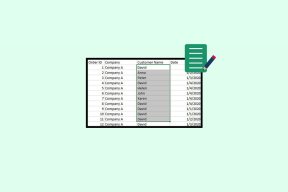วิธีแก้ไขปัญหาทั่วไป 2 ประการของพวงกุญแจ iCloud บน iPhone, Mac
เบ็ดเตล็ด / / February 08, 2022
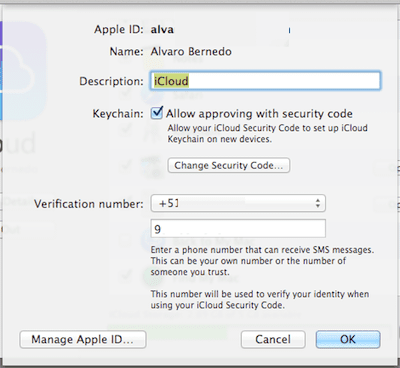
บางทีคุณอาจไม่ได้สังเกต แต่ถ้าคุณมี
OS X Mavericks บน Mac ของคุณ
โอกาสที่คุณจะเปิดใช้งาน iCloud Keychain ทันทีที่คุณติดตั้ง เครื่องมือแสนสะดวกนี้ช่วยให้คุณรักษารหัสผ่านและบัญชีที่ซิงโครไนซ์กับอุปกรณ์ Apple ทั้งหมดของคุณ เช่น Mac และ iPhone ของคุณ
หากคุณไม่แน่ใจว่าได้เปิดใช้งานไว้หรือไม่ บน Mac ให้ไปที่ ค่ากำหนดของระบบ และคลิกที่ iCloud. ถ้า พวงกุญแจ iCloud เลือกตัวเลือกนี้แล้วคุณก็พร้อมไป

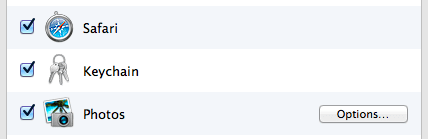
มีปัญหาบางอย่างที่ปรากฏขึ้นอย่างต่อเนื่องกับพวงกุญแจ iCloud แต่ถ้าคุณไม่ทราบวิธีตั้งค่าอย่างถูกต้องทั้งใน Mac และอุปกรณ์ iOS ของคุณ
เคล็ดลับเด็ด: นี่คือวิธีการ ค้นหารหัสผ่านของเครือข่าย Wi-Fi ใน OS X โดยใช้ Keychain.
ตัวอย่างเช่น บน Mac ของคุณแม้จะเปิดใช้งานอยู่ แต่ก็มีบางเว็บไซต์ที่ปฏิเสธที่จะอนุญาตให้ Safari จดจำรหัสผ่านของคุณ ในทำนองเดียวกัน มีบางเว็บไซต์ที่พวงกุญแจ iCloud ไม่มีปัญหาในการทำงานด้วย แต่ก็ไม่สำเร็จหากคุณใช้ URL อื่นเพื่อเข้าถึงเว็บไซต์เหล่านั้น
บนอุปกรณ์ iOS นั้น iCloud Keychain ดูเหมือนจะไม่สามารถรวมเข้ากับแอพบางตัวได้ ซึ่งหมายความว่าคุณจะต้องป้อนชื่อผู้ใช้และรหัสผ่านของคุณเสมอเมื่อใช้งาน
โชคดีที่สิ่งเหล่านี้ไม่ใช่ปัญหาถาวร แต่คุณจะต้องค้นหาทั้งค่ากำหนดของ Mac และ iPhone ของคุณเพื่อแก้ไขปัญหา
ลองมาดูวิธีการทำกัน
บนอุปกรณ์ iOS ของคุณ
มาแก้ไขปัญหาเหล่านี้บนอุปกรณ์ iOS ของคุณก่อนในขณะที่ดูแลการตั้งค่าอื่นๆ ด้วย ในการทำเช่นนั้น บน iPhone ของคุณ ให้ไปที่ การตั้งค่าจากนั้นเลื่อนลงแล้วแตะ ซาฟารี.

ในหน้าจอถัดไปให้แตะที่ รหัสผ่าน & ป้อนอัตโนมัติ. ตรวจสอบให้แน่ใจว่าได้สลับ บน มีสวิตซ์ครบทุกตัว โดยเฉพาะตัวที่เขียนว่า มักจะอนุญาตให้. การดำเนินการนี้จะบังคับให้กรอกข้อมูลอัตโนมัติในทุกเว็บไซต์ แม้ว่าพวกเขาจะขอให้เบราว์เซอร์ไม่จัดเก็บข้อมูลของคุณ รหัสผ่าน (เช่น ฟอรัมส่วนตัวหรือเว็บไซต์ที่คุณดำเนินการทางการเงินที่มีความละเอียดอ่อนสำหรับ ตัวอย่าง).
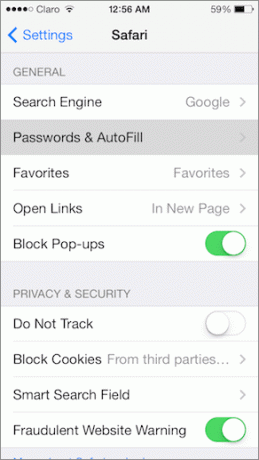
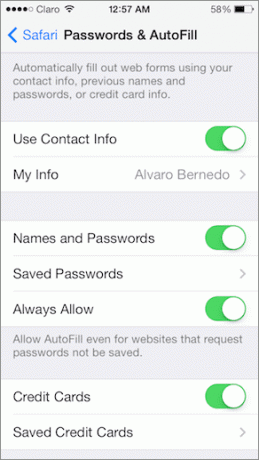
ในขณะที่คุณอยู่ที่นั่น คุณสามารถเข้าถึง รหัสผ่านที่บันทึกไว้ จากที่ที่คุณสามารถดูรายการของเว็บไซต์ทั้งหมดที่คุณมีบัญชีและรหัสผ่านเพื่อเข้าถึงได้ เพียงแตะที่เว็บไซต์ ยืนยันด้วยรหัสผ่าน จากนั้นคุณจะสามารถดูเว็บไซต์และรหัสผ่านที่คุณใช้เพื่อเข้าถึงได้

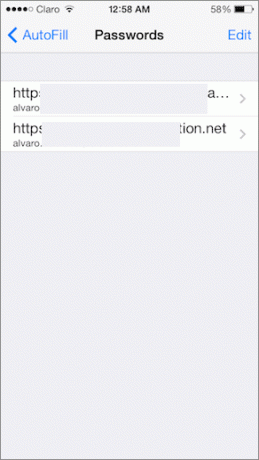
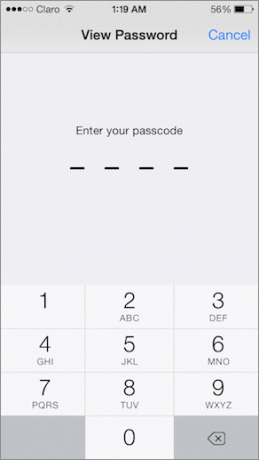
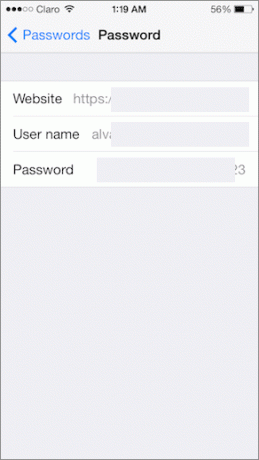
สิ่งนี้มีประโยชน์อย่างยิ่งหากคุณพยายามเข้าถึงเว็บไซต์ใดเว็บไซต์หนึ่งจาก URL อื่นที่ Safari และพวงกุญแจ iCloud ไม่รู้จัก นอกจากนี้ยังสามารถช่วยให้คุณคัดลอกรหัสผ่านและใช้งานบนแอพได้ หากคุณไม่ต้องการเข้าถึงเว็บไซต์ของรหัสผ่าน
คิดว่ามันเหมือนกับบางสิ่งบางอย่างตามแนวของ แอพการเข้าถึงพวงกุญแจ ที่เรากล่าวถึงในรายการที่ผ่านมา
บน Mac ของคุณ
ตอนนี้ บน Mac ของคุณ คุณสามารถดูแลปัญหาเดียวกันนี้ได้ด้วยการเข้าถึงตัวเลือกที่เทียบเท่ากันในการตั้งค่าของ Safari
เมื่อคุณเปิดแล้ว ให้คลิกที่ รหัสผ่าน และตรวจสอบให้แน่ใจว่าได้ตรวจสอบตัวเลือกด้านล่าง: อนุญาตให้ป้อนอัตโนมัติแม้สำหรับเว็บไซต์ที่ขอรหัสผ่านไม่ได้รับการบันทึก.

ที่นั่น คุณยังสามารถกู้คืนรหัสผ่านที่บันทึกไว้จากเว็บไซต์ที่คุณมีบัญชีได้ โดยคลิกขวาที่เว็บไซต์ใด ๆ ที่อยู่ในรายการและเลือกตัวเลือกที่เหมาะสม

และนั่นเป็นเรื่องเกี่ยวกับมัน หากคุณใช้เว็บไซต์ที่คุณมีบัญชีอยู่บ่อยๆ (ฉันรู้) คุณสามารถประหยัดเวลาได้มากโดยปรับการตั้งค่าเหล่านี้ ดังนั้นจงทำและเพลิดเพลินไปกับความสะดวกสบาย!
ปรับปรุงล่าสุดเมื่อ 03 กุมภาพันธ์ 2022
บทความข้างต้นอาจมีลิงค์พันธมิตรที่ช่วยสนับสนุน Guiding Tech อย่างไรก็ตาม ไม่กระทบต่อความถูกต้องด้านบรรณาธิการของเรา เนื้อหายังคงเป็นกลางและเป็นของแท้